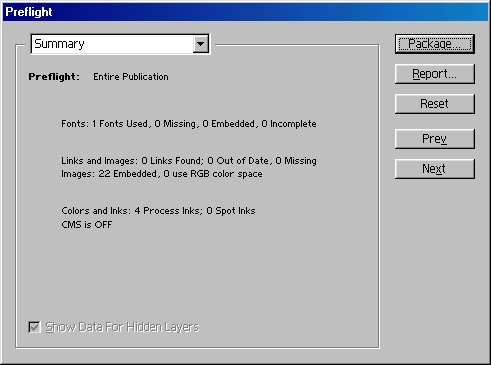
 Tweet
Tweet
 lose belly fat quickly
lose belly fat quickly BPoster.net
Главная страница сайта.
BPoster.net
Главная страница сайта.
 FACEBOOK.
FACEBOOK.назад | содержание | вперед
Проверка публикации
Проверка большой публикации с множеством связанных файлов может оказаться сложной и кропотливой. К счастью, InDesign имеет встроенное средство проверки, позволяющее исключить грубые ошибки. Речь идет о команде
Preflight меню File.Выбор этой команды меню запускает программу проверки публикации на предмет связанных файлов и использованных шрифтов. После некоторого "размышления", продолжительность которого зависит от длины и сложности публикации, InDesign откроет диалоговое окно (рис. 19.27), содержащее результаты проверки. Диалоговое окно
Preflight организовано типичным для InDesign образом: оно содержит пять разделов, переключающихся выбором в списке в верхней части окна или кнопками Next и Prev. Разделы диалогового окна содержат следующую информацию: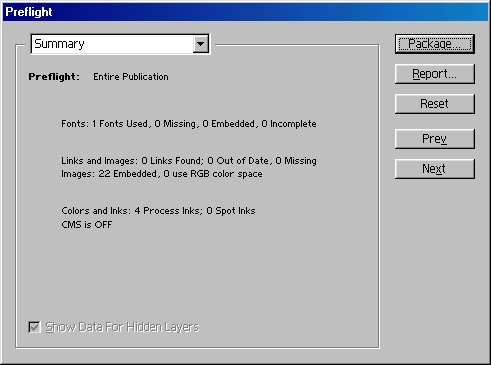
Рис. 19.27.
Диалоговое окно PreflightРассмотрим разделы этого диалогового окна подробнее.
Раздел
Fonts (рис. 19.28) открывает список использованных в публикации шрифтов. Если какой-либо шрифт недоступен, то в графе Status появляется слово Missing. В этом случае следует открыть Adobe Type Manager или папку шрифтов Windows и установить эти шрифты. При повторной проверке публикации в графе Status должно появиться ОК. В графе Type содержится информация о типе использованного шрифта. Это облегчает его поиск или напоминает, что в публикации использованы шрифты разных типов. О предпочтительности использования шрифтов Type Г рассказано в главе 6. Может оказаться полезной и информация о странице, на которой обнаружен неустановленный шрифт. Она отображается в информационной области Current Font, содержащей подробности относительно шрифта, выделенною в списке, находящемся выше. Скорее всего, это погрешность верстки, и ее необходимо устранить, изменив гарнитуру, которой отформатирован фрагмент текста.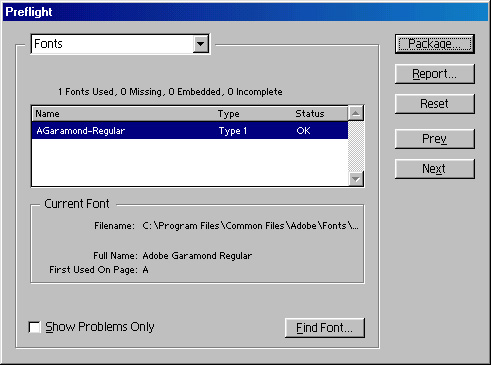
Рис. 19.28.
Диалоговое окно Preflight, раздел Fonts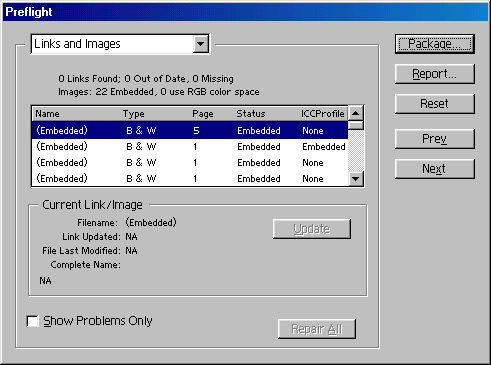
Рис. 19.29.
Диалоговое окно Preflight, раздел Links and ImagesРаздел
Links and Images (рис. 19.29) содержит список всех связанных файлов публикации (наподобие палитры Links), об актуальности связи, типе файла и первом его местонахождении в публикации. Опираясь на эту информацию, легко идентифицировать утраченные и необновленные связи. Отметка Missing в графе Status говорит о том, что соответствующий файл отсутствует и его надо отыскать. Метка Out of Date в графе Status говорит о том, что элемент требует обновления связи. Обе ошибки могут быть исправлены нажатием кнопки в области Current Link/Image. Если связь, выделенная в списке, нуждается в обновлении, то она будет обновлена, а если разорвана, то откроется стандартный файловый диалог Windows, который позволит указать новое местоположение файла. Для устаревших связей кнопка называется Update. Если в списке выделена разорванная связь, то имя кнопки меняется на Relink. Чтобы исправить все имеющиеся проблемы со связями, не выделяя их по одной, нажмите кнопку Repair All.Весьма полезно наличие в списке связанных файлов наличие графы
ICC Profile. Она позволит вам быстро отыскать изображения, для которых неверно заданы установки управления цветом (см. главу 5).Оба упомянутых раздела содержат флажок
Show Problems Only, который предотвращает вывод избыточной во время проверки информации об элементах, с которыми все в порядке.Раздел
Print Settings (рис. 19.30) содержит перечень всех установок, сделанных в диалогах команды Print. Будучи собранными вместе, они значительно легче контролируются.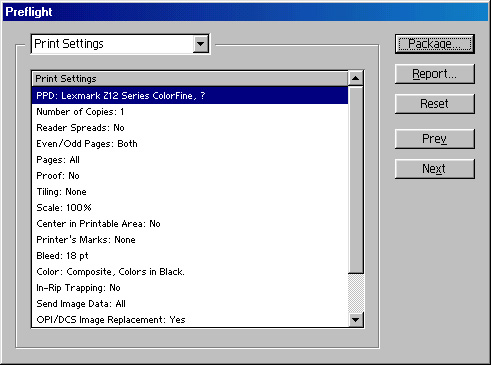
Рис. 19.30.
Диалоговое окно Pref light, раздел Print SettingsСтоль же легкими для восприятия делает установки цветоделения и растрирования раздел
Colors and Inks (рис. 19.31). Одним взглядом вы можете проверить публикацию на использование лишних плашечньгх цветов и совпадающих параметров растрироьания.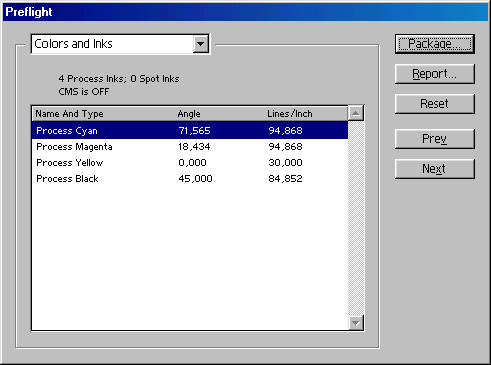
Рис. 19.31.
Диалоговое окно Preflight, раздел Colors and InksВся информация, отображаемая в диалоговом окне
Preflight, может быть сохранена в текстовом файле в виде отчета кнопкой Report. Этот текстовый файл можно приложить к публикации при предоставлении ее в сервис-бюро. Впрочем, если вы предоставляете в сервис-бюро верстку и пользуетесь командой Package, то делать это не нужно: данная команда сама создаст файл отчета.назад | содержание | вперед